惠普win11网络唤醒 Win11网络唤醒功能怎么开启
Win11网络唤醒功能是指在计算机进入睡眠状态后,可以通过网络信号远程唤醒计算机,方便用户远程操作设备,惠普win11网络唤醒功能的开启方法非常简单,用户只需要在系统设置中找到网络唤醒选项,并将其开启即可。这项功能不仅提高了用户的使用体验,还能够实现远程管理和控制设备的便利性,为用户带来更加智能化的科技体验。
教程一:
1、关机状态下,按键盘上的【 Del 】,或【 F2 】键不放,然后按电源键开机进入BIOS。按【 F7 】键,或点击【 Advanced Mode 】,进入高级模式;

2、点击【 Advanced 】后,再选择【 APM Configuration 】;
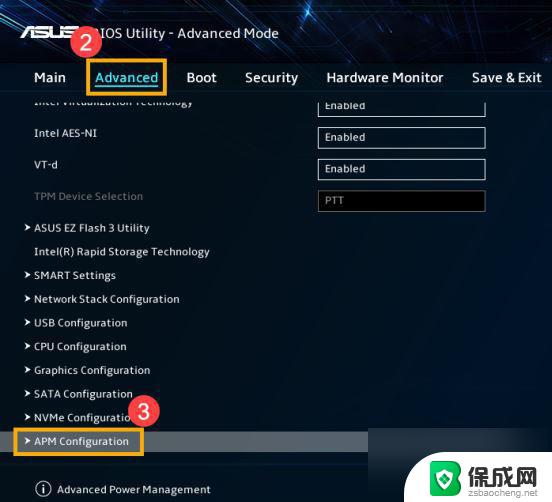
将【 ErP 】这项,设置为【 Disabled 】
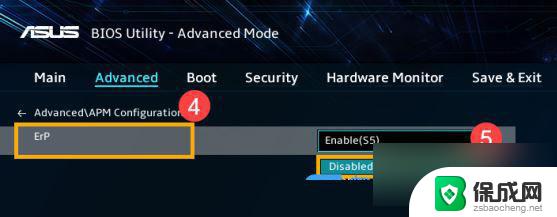
接着,再将【 Power On By PCI-E / Wake on LAN (WOL) 】,设置为【 Enabled 】
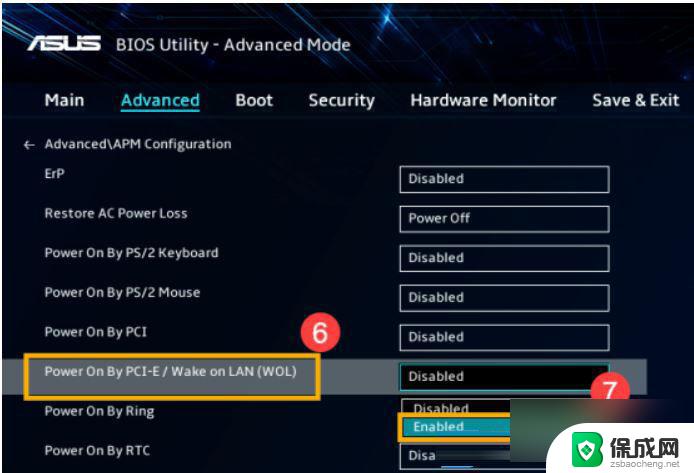
注意:如果BIOS中找不到该选项,说明该电脑不支持Wake on LAN功能
3、最后,按键盘上的【 F10 】键,再点击【 Ok 】,保存设置并离开;
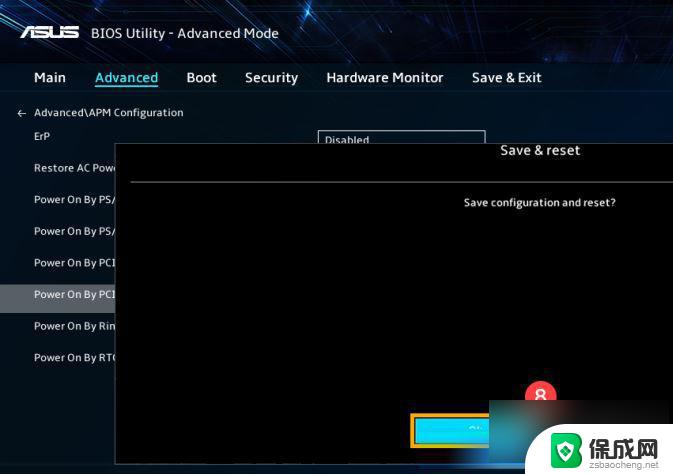
教程二:
1、首先,按键盘上的【 Win + S 】组合键,或点击任务栏上的【 搜索 图标 】;

2、Windows 搜索窗口,搜索框输入【 控制面板 】,然后点击打开系统给出的最佳匹配【 控制面板应用 】;
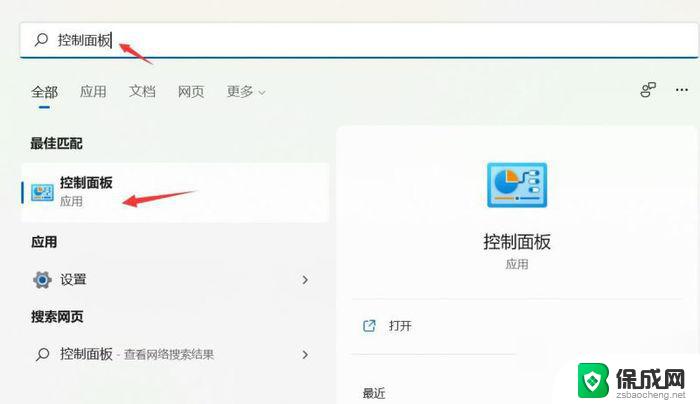
3、控制面板窗口,【 类别 】查看方式下,找到并点击【 硬件和声音 】;
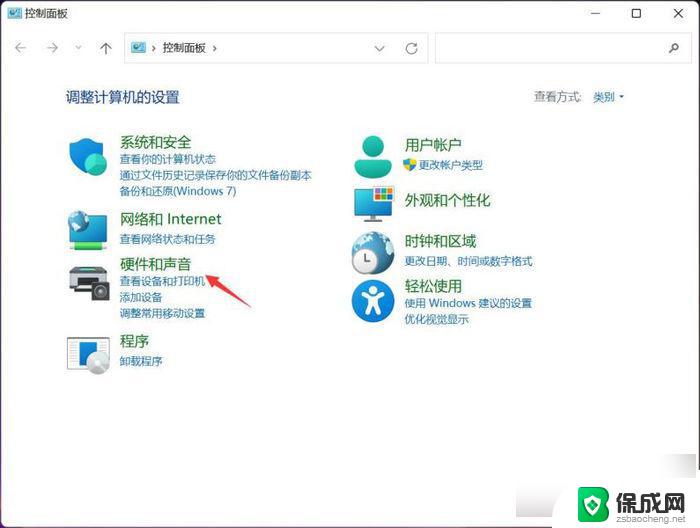
4、硬件和声音窗口,点击电源选项下的【 更改电源按钮的功能 】;
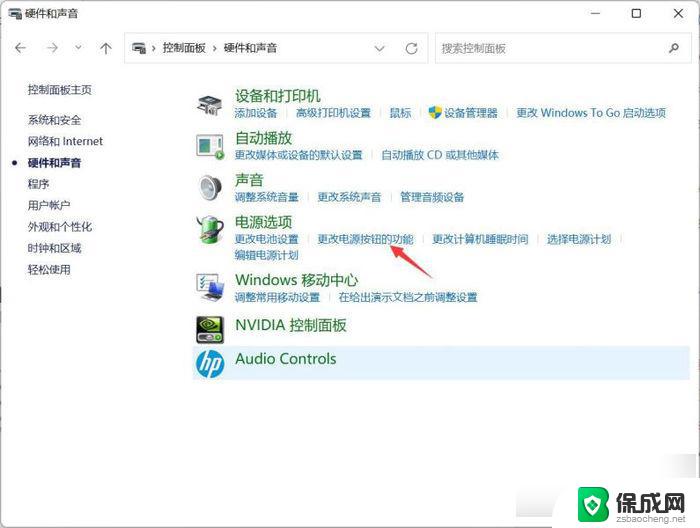
5、系统设置窗口,点击【 更改当前不可用的设置 】;
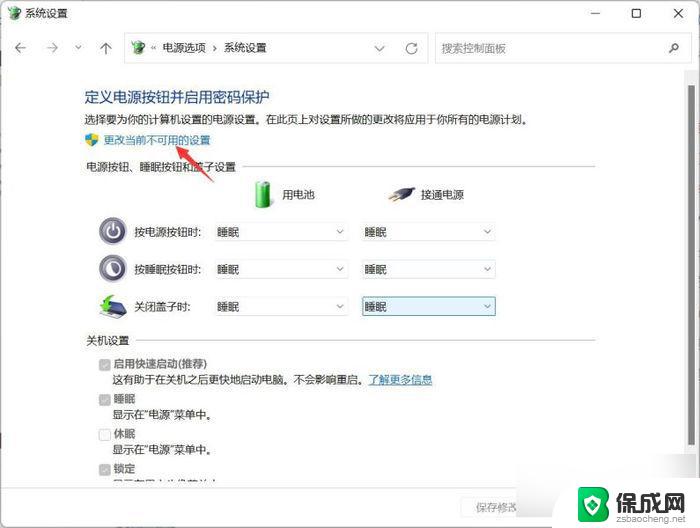
6、关机设置下,【 取消勾选 】启用快速启动(推荐),最后,点击【 保存修改 】即可;

教程三:
1、首先,按键盘上的【 Win + X 】组合键,或右键点击任务栏上的【 Windows开始徽标 】,在打开的右键菜单项中,选择【 设备管理器 】,点击【 网络适配器 】设备左边的箭头,右键当前的【 有线网络设备 】,在打开的菜单项中,选择【 属性 】;
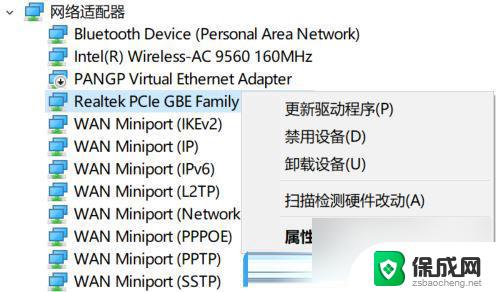
注意:不同型号的电脑有线网络设备名称可能会有不同
2、切换到【 电源管理 】选项卡,勾选【 允许此设备唤醒计算机 】,然后点击【 确定 】即可;
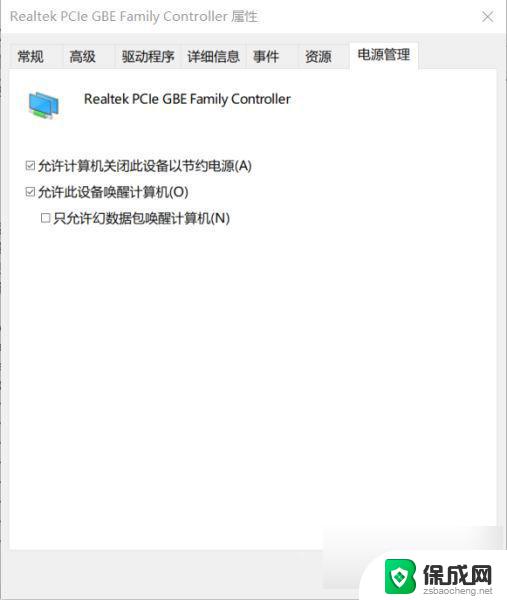
以上是关于惠普Win11网络唤醒的全部内容,如果您遇到相同情况,可以按照以上方法解决。
惠普win11网络唤醒 Win11网络唤醒功能怎么开启相关教程
-
 win11睡眠以后唤醒不了屏幕 Windows11睡眠无法唤醒的解决方法
win11睡眠以后唤醒不了屏幕 Windows11睡眠无法唤醒的解决方法2024-02-15
-
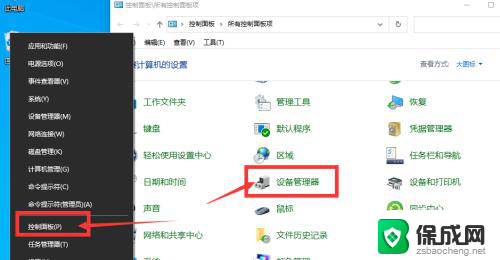 台式电脑win10睡眠无法唤醒黑屏 Win10专业版睡眠模式无法唤醒黑屏解决方法
台式电脑win10睡眠无法唤醒黑屏 Win10专业版睡眠模式无法唤醒黑屏解决方法2024-07-07
-
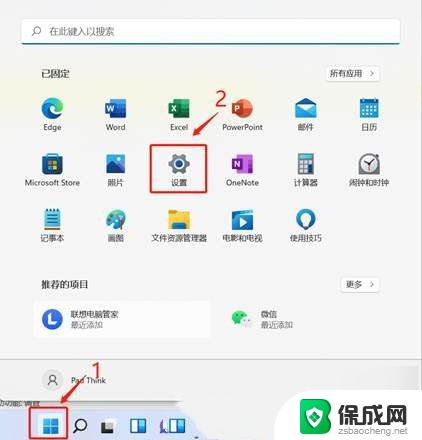 笔记本win11以太网网络电缆被拔出 Win11网络电缆被拔出后如何重新启用以太网连接
笔记本win11以太网网络电缆被拔出 Win11网络电缆被拔出后如何重新启用以太网连接2024-09-21
-
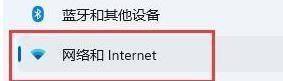 网络和共享中心win11 win11网络共享中心打开方法
网络和共享中心win11 win11网络共享中心打开方法2024-04-09
-
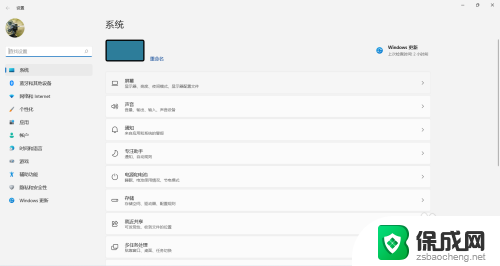 win11电脑怎么网络重置 Win11如何重置电脑网络设置
win11电脑怎么网络重置 Win11如何重置电脑网络设置2024-02-22
-
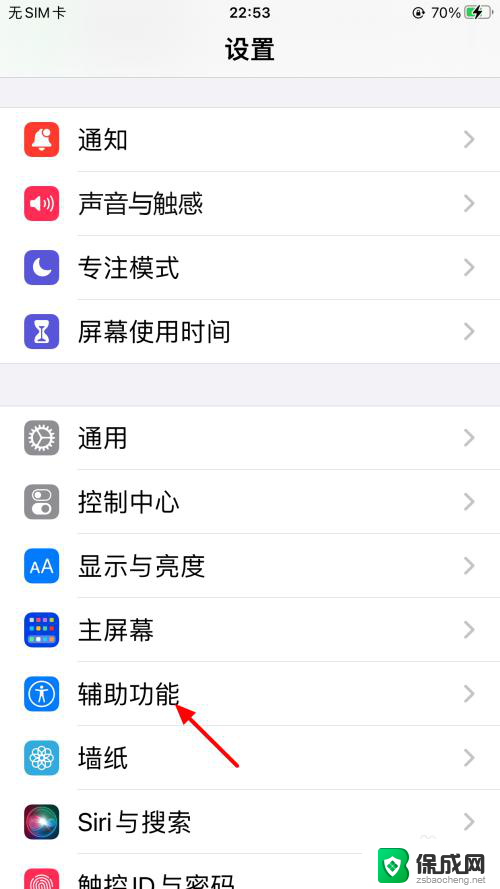 苹果屏幕唤醒怎么关闭 苹果手机点击屏幕怎么关闭自动亮屏功能
苹果屏幕唤醒怎么关闭 苹果手机点击屏幕怎么关闭自动亮屏功能2024-01-09
- win10禁用了网络怎么打开 禁用网络后如何重新启用
- win10控制面板网络设置打不开 Win10网络设置无法打开怎么办
- win10无线上网 Win10怎么开启无线wifi网络连接
- win10软件访问公用网络改为家庭网络和个人网络 win10如何将公用网络改为家庭网络
- 英伟达还能牛多久?2021年英伟达最新动态及未来发展趋势分析
- 如何有效升级显卡以提升游戏性能和图形质量:详细教程和实用技巧
- 英伟达中国打造国产GPU,摩尔线程冲刺IPO,估值超255亿
- 详细教程:Win10系统激活的多种方法与步骤,最新有效激活方法大揭秘
- 微软下跌1.41%,报416.59美元/股,市值跌破2.5万亿美元
- 详细步骤教你如何在Win7系统中进行系统还原,轻松恢复系统设置
新闻资讯推荐
- 1 微软下跌1.41%,报416.59美元/股,市值跌破2.5万亿美元
- 2 详细步骤教你如何在Win7系统中进行系统还原,轻松恢复系统设置
- 3 聊聊游戏本该怎么选择CPU(处理器):如何挑选最适合游戏的处理器?
- 4 AMD致命一击 将在移动平台上3D缓存,提升游戏体验
- 5 初探微软Win10/Win11新版Terminal,AI提升终端命令体验,全面解析最新终端技术革新
- 6 2024年11月CPU横评及选择推荐指南:最新CPU性能排名及购买建议
- 7 英伟达现在为什么甩AMD几条街了?来看看原因-详细分析两家公司的竞争优势
- 8 英伟达盘中超越苹果,再次成为全球市值最高公司,市值超过2.3万亿美元
- 9 微软宣布Win10系统将退休,如何应对升级问题?
- 10 微软上涨1.25%,报411.435美元/股,市值再创新高
win10系统推荐
系统教程推荐
- 1 win11打开应用的确认怎么关闭 Win11取消软件打开时的确认提示
- 2 win10调鼠标灵敏度 win10鼠标灵敏度设置方法
- 3 华为手机自动整理桌面图标 华为手机快速整理桌面应用的方法
- 4 电脑音箱声音办 电脑插上音箱却没有声音怎么处理
- 5 惠普笔记本电脑如何重装系统win10 惠普笔记本如何重装win10系统教程
- 6 win11怎样调出分屏 笔记本如何实现分屏显示
- 7 win11如何设置不休眠 Win11电脑不休眠设置方法
- 8 来电对方听不到声音,我听得到怎么回事 手机通话时对方听不到我的声音怎么办
- 9 word怎么改名字 Office用户名如何修改
- 10 电脑怎么样添加打印机 Win10正式版如何添加打印机驱动